WhatsApp, kullanıcıların uçtan uca şifreleme kullanarak birbirleriyle iletişim kurmasını sağlayan platformlar arası bir mesajlaşma uygulamasıdır. WhatsApp'ın en popüler özelliklerinden biri, sesli ve görüntülü arama yetenekleridir. Ancak kullanıcılar, WhatsApp'ın bağlı ses cihazını bulamadığı veya mikrofonlarının kullanılamadığı için bu özellikleri kullanamadıklarını bildiriyor. Bu sorunla karşı karşıya kalırsanız yapabileceğiniz birkaç şey var. İlk olarak, mikrofonunuzun bilgisayarınıza veya mobil cihazınıza doğru şekilde takıldığından emin olun. Öyleyse, cihazınızı yeniden başlatmayı deneyin. Bu işe yaramazsa, WhatsApp uygulamasını yeniden yüklemeyi deneyin. Hâlâ sorun yaşıyorsanız, ses sürücülerinizle ilgili bir sorun olabilir. Sürücülerinizi güncellemeyi veya yeniden yüklemeyi deneyebilirsiniz. Bu işe yaramazsa daha fazla yardım için cihazınızın üreticisiyle iletişime geçmeniz gerekebilir. Umarız bu makale sorunu çözmenize yardımcı olmuştur.
Windows için WhatsApp Masaüstü Uygulaması ile PC kullanıcılarının arama yapmak veya almak için artık WhatsApp mobil uygulamasına geçmesi gerekmiyor. eğer alırsan WhatsApp bağlı ses cihazını bulamadı veya Mikrofonunuz kullanılamıyor Windows 11 veya Windows 10 cihazınızda WhatsApp kullanmaya çalıştığınızda, bu gönderi size yardımcı olmak için burada. Bu gönderide, sisteminizdeki bu sorun için en uygun düzeltmeleri sunuyoruz.

Bilgisayarınızda WhatsApp sesli veya görüntülü aramalarında bir sorunla karşılaştığınızda, alacağınız en yaygın iki hata mesajı aşağıdakilerden biri olabilir:
Hangouts sesi çalışmıyor
- Mikrofonunuz kullanılamıyor veya başka bir uygulama tarafından kullanılıyor
- WhatsApp bağlı ses cihazını bulamadı. WhatsApp, aramalar için bir ses çıkış cihazı gerektirir. Birini bilgisayarınıza bağlayın.
İlk hataya gelince, etkilenen bazı PC kullanıcıları benzer bir sorun bildirdiler, ancak birini ararken mikrofon çalışmıyor, ancak bir arama alırken cihaz çalışıyor.
WhatsApp bağlı ses cihazını bulamıyor veya mikrofonunuz kullanılamıyor
Sesli ve görüntülü aramalar PC'nizde düzgün çalışıyor olsa da bazen bir mesaj alabilirsiniz. WhatsApp bağlı ses cihazını bulamadı veya Mikrofonunuz kullanılamıyor Windows 11/10 cihazınızda WhatsApp kullanmaya çalıştığınızda; öyleyse, aşağıda belirli bir sıra olmadan sunulan önerilen çözümlerimiz, bilgisayarınızdaki sorunu çözmenize yardımcı olacaktır.
- İlk kontrol listesi
- Windows Sorun Gidericilerini çalıştırın
- Ses giriş ve çıkış sürücünüzü güncelleyin
- WhatsApp'ın beta sürümünü veya WhatsApp'ın veya web üzerinde WhatsApp'ın eski bir sürümünü kullanın.
- Farklı bir iletişim/mesajlaşma uygulaması kullanın
Gelin bu önerileri ayrıntılı olarak inceleyelim.
1] İlk kontrol listesi
WhatsApp, Windows ve Mac için kullanılabilir. Böylece, zaten bilgisayarınızda çalışıyorsanız arama yapmak veya almak için artık WhatsApp mobil uygulamasına geçmenize gerek yok. Ancak, WhatsApp bağlı ses cihazını bulamıyor mesajını alıyorsanız veya Windows 11/10 PC'nizde mikrofonunuz kullanılamıyorsa, aşağıdaki ön kontrolleri yapmanızı ve her görevden sonra sorunun daha önce çözülüp çözülmediğine bakmanızı öneririz. devam ediyor. daha fazla sorun giderme ile.
- Bilgisayarı yeniden başlatın . Hızlı bir yeniden başlatma, Windows 11/10 bilgisayar sisteminizdeki işlemin ve uygulamaların yenilenmesine yardımcı olur ve bu da herhangi bir geçici aksaklığı giderir.
- Whatsapp için kamera ve mikrofon iznine izin verildiğinden emin olun. . Ses kaydı, mikrofonun donanım işleviyle ilgili olduğundan, WhatsApp'ın sesli aramayı kaydetmek için izne ihtiyacı olacaktır. Böylece, WhatsApp'ın telefonunuzun mikrofonunu ses kaydı veya WhatsApp çağrıları için kullanmasını istiyorsanız, belirli erişim izni verebilirsiniz. Bu tür özellikleri kullanmazsanız, izni reddedebilirsiniz. Bu nedenle, WhatsApp için Kamera ve mikrofona izin verildiğinden emin olmanız gerekir.
- Gelen WhatsApp aramalarının devre dışı bırakılmadığından emin olun . Masaüstünde gelen WhatsApp çağrılarını sessize almış olabilirsiniz. Bu nedenle, aşağıdaki adımları izleyerek durumun böyle olmadığından emin olun: Windows'ta WhatsApp'ı açın, sağ üst köşedeki üç noktaya (üç noktalı menü) tıklayın ve Ayarlar'ı açın. Bildirimler menüsüne gidin ve işaretini kaldırın. Masaüstünden gelen tüm aramaların sesini kapat seçenek.
- WhatsApp için doğru mikrofonu veya ses cihazını kullandığınızdan emin olun. . PC'nizde harici bir mikrofon veya web kamerası kullanıyorsanız, WhatsApp aramaları yaparken ayarlar menüsünden uygun mikrofonu ve kamerayı seçmelisiniz. Aşağıdakileri yapın: WhatsApp'ı açın ve bir sohbete gidin, sesli veya görüntülü arama başlatın ve arama arayüzündeki üç noktalı menüyü seçin ve ardından WhatsApp aramalarınız için uygun kamera, mikrofon ve hoparlörleri seçin. Mikrofonunuzun veya ses cihazınızın başka bir uygulama tarafından kullanılmadığından ve mikrofonunuzun PC'nizdeki Ayarlar uygulamasında veya Cihaz Yöneticisinde devre dışı bırakılmadığından emin olun. Ayrıca mikrofonun varsayılan giriş aygıtı olarak ayarlanıp ayarlanmadığını ve mikrofon özelliklerinde Özel modun devre dışı bırakılıp bırakılmadığını kontrol edin.
- Bluetooth ses cihazlarının devre dışı bırakıldığından emin olun. . Herhangi bir kulaklık veya kulak içi kulaklığın Bluetooth ile bilgisayara bağlı olup olmadığını kontrol edin. Tüm gelen ve giden aramalar için WhatsApp, mikrofon ve ses çıkışı için bağlı cihazı kullanmaya devam edecektir. Bu nedenle, PC'nizdeki tüm Bluetooth ses cihazlarının kapatıldığından veya bağlantısının kesildiğinden emin olun.
Okumak : Whatsapp, Windows 11/10'da bildirimleri göstermiyor
2] Windows Sorun Gidericiyi Çalıştırın
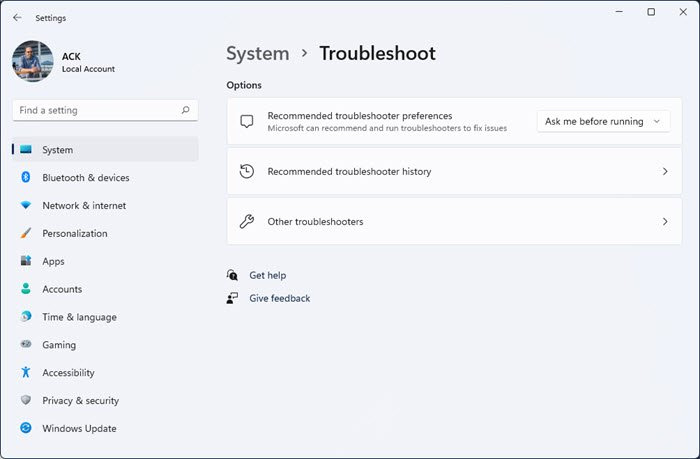
Bu çözüm, Windows İşletim Sisteminde yerleşik olarak bulunan Ses Çalma Sorun Gidericisinin ve Ses Kayıt Sorun Gidericisinin çalıştırılmasını gerektirir. Bu otomatik sihirbazlar, bilgisayarınızdaki ses sorunlarını tespit eder ve giderir - bazen durum her zaman böyle olmasa da, el ile sorun gidermeye geçmeden önce denemeye değer.
install.wim çok büyük
Ses donanımı sorunlarını ortadan kaldırmak için PC'nizde çalıştırmanız gereken başka bir sorun giderici (ses artık sistem genelinde çalışmıyorsa durum muhtemelen böyledir). Donanım ve aygıtlarda sorun giderme. Yerleşik mikrofon veya ses aygıtı kullanıyorsanız, harici bir ses G/Ç aygıtı bağlayabilir ve bunun sorununuzu çözüp çözmediğini görebilirsiniz.
Okumak : Whatsapp aramaları PC veya telefonda WiFi üzerinden çalışmıyor
3] Ses giriş ve çıkış sürücüsünü güncelleyin
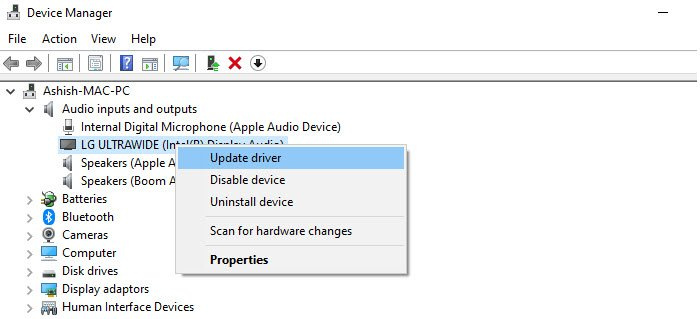
Buradaki muhtemel suçlu, sisteminizde yüklü olan ses giriş ve çıkış aygıtınız için güncel olmayan bir sürücüdür. Bu durumda, olasılığı ortadan kaldırmak için ses sürücünüzü güncelleyebilirsiniz.
Ayrıca ses ekipmanı üreticisinin web sitesinden en son sürücüyü indirebilir ve ardından bilgisayarınıza yükleyebilirsiniz.
4] WhatsApp beta veya WhatsApp'ın eski sürümünü veya WhatsApp'ın web sürümünü kullanın.
WhatsApp, Windows için bağımsız bir masaüstü uygulaması geliştiriyor. Dolayısıyla, mevcut masaüstü uygulamanız size sesli/görüntülü aramalarda sorun çıkarıyorsa, şu adrese gidebilirsiniz: apps.microsoft.com ve WhatsApp beta sürümünü bilgisayarınıza indirin ve işinize yarayıp yaramadığını görün. Etkilenen bazı PC kullanıcıları, WhatsApp'ın önceki bir sürümünü indirip kurmanın işe yaradığını bildirdi. Alternatif olarak, geçici olarak WhatsApp Web'e geçebilir ve arama yapmaya veya almaya başlayabilirsiniz.
Okumak : Windows PC'de Edge tarayıcısında WhatsApp nasıl kullanılır?
5] Başka bir iletişim/mesajlaşma uygulaması kullanın
WhatsApp aramaları Windows 11/10 PC masaüstünüzde çalışmıyorsa sohbet/mesajlaşma ihtiyaçlarınız için Skype, Google Meet, Zoom, Telegram veya Signal'e geçmeyi düşünebilirsiniz.
Mikrofonum neden WhatsApp'ta çalışmıyor?
Mikrofonunuz PC'nizdeki WhatsApp'ta çalışmıyorsa uygulamaların mikrofonunuza erişip erişemediğini kontrol edebilirsiniz: başlamak > Ayarlar > Gizlilik > Mikrofon . Tıklamak Değiştirmek kullandığınız cihaz için mikrofon erişimini etkinleştirmek için. Altında Uygulamaların mikrofonunuza erişmesine izin verin bölümünde, uygulamaların mikrofonu kullanmasına izin vermek için anahtarı sağa çevirin, ardından WhatsApp'ın yanındaki düğmeyi değiştirin.
edge internet explorer ile aynı mı
ayrıca oku : Windows PC'de Whatsapp Masaüstü uygulaması çöküyor veya donuyor.














![Windows 11/10'da Tüm Dosyaları Alt Klasörlerden Ana Klasöre Taşıma ','0'])};__ez_fad_position('div-gpt-ad-thewindowsclub_com-box-2-0');Windows hatalarını hızlı bir şekilde bulmak ve otomatik olarak düzeltmek için PC Repair Tool'u indirin. Windows 11/10'da ana klasöre alt klasörler. Fi içeren birden çok alt klasörü taşımak çok zaman alan bir işlemdir.](https://prankmike.com/img/files/DE/how-to-move-all-files-from-subfolders-to-main-folder-in-windows-11-10if-typeof-ez-ad-units-undefined-ez-ad-units-push-320-100-thewindowsclub-com-box-2-ezslot-1-692-0-0-ez-fad-position-div-gpt)
